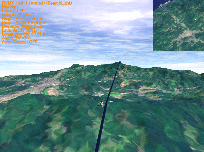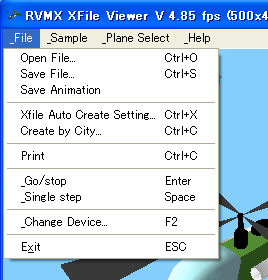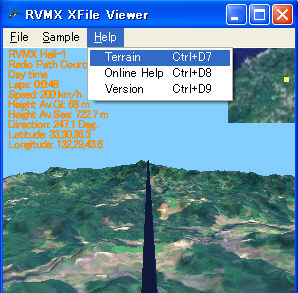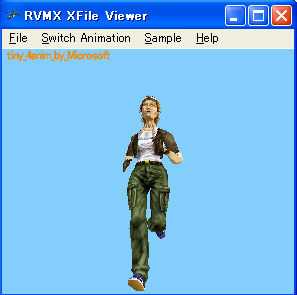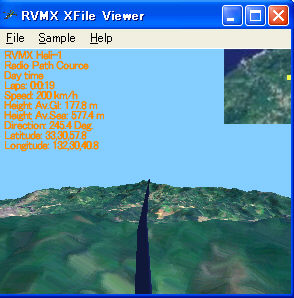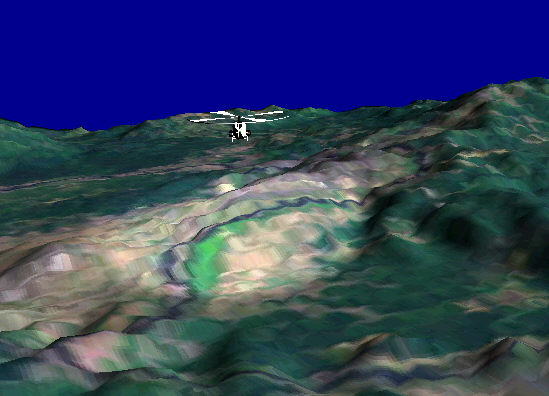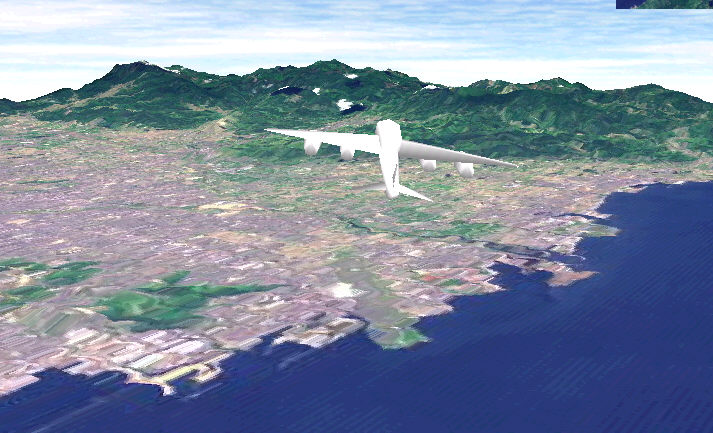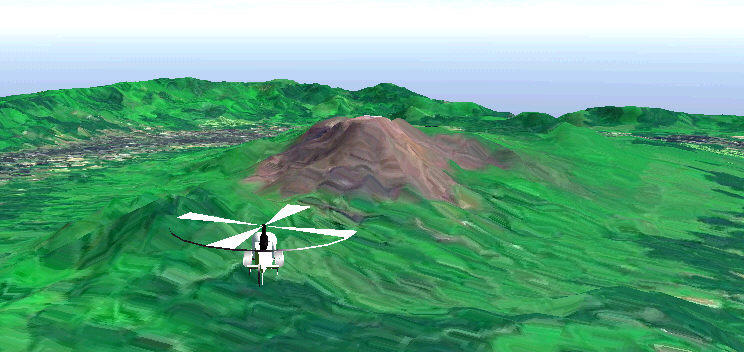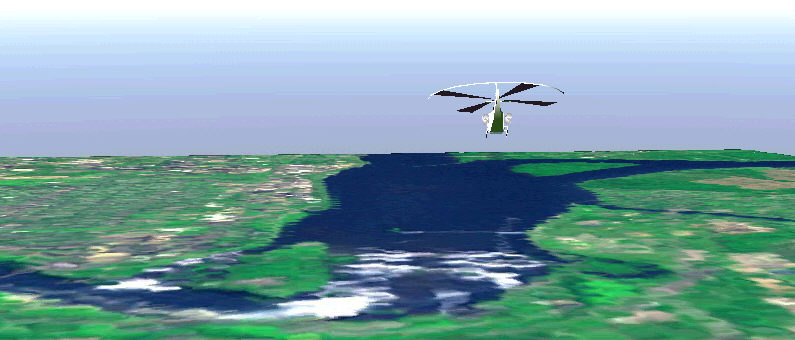RVMX XFile Viewer Vの操作方法
概要
Xfileフォーマットのデータを見るツールです、一部データはRVMXサーバーの支援を受けています。
RVMX XFile Viewer Vは、RVMX XFile Viewerのバジョンアップ版で別製品と成っています(Vista対応や都市名指定で簡単に作成やアニメーション録画等)。
本機能は、2007年版以降で動作し、2007年版は試用期間となり、2008年版より正式機能と成ります。
又、本ソフトは各ユーザーレベルに応じて使える機能が変わります。(Guset,User,kaisen,Professional,owner)
動作条件:.Net Framework2.0以降及びDirextX9.0(VistaではDirectX9.0C)ランタイム以降がインストールされている事。
DirectX対応のグラフィック表示機能を持っている事。
WindowsXPではWindoes Updateでインストールできます、VistaではMicrosoftサイトより取得しインストール
RVMX XFile Viewer Vより追加機能
・アニメーション録画機能
・XFile作成機能 XFile Createrへ
下記は、回線設計の見通図作成よりXfileを作成後、Landsat画像ツールで画像変更し、追跡モードで表示
サンプルの愛媛県大洲市付近
使い方
本ソフトの基本動作は3種類あります。−1.Meshデータの表示(Sample=Airplane)
−2.アニメーション表示(Sample=Animation)
−3.フライトシュミーションモード(Sample=Terrain)(回線設計よりはこのモードとなります)
又、本ソフトはフルスクリーンもサポートしているため、ショートカットキー操作がメインと成ります。
飛行操作はジョイステックにも対応しています
1.初期画面
RVMX製ヘリコプターの表示(rvmx_h1はオンラインで提供されます)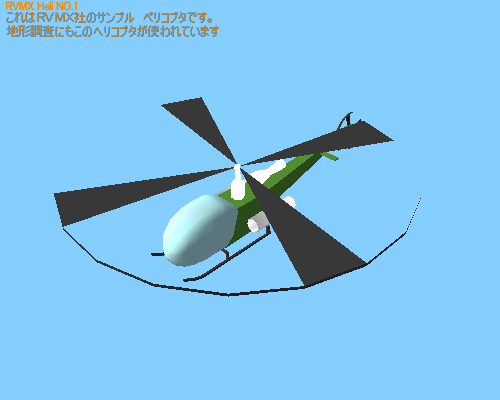 初期画面
初期画面
2.プルダウンメニュー
File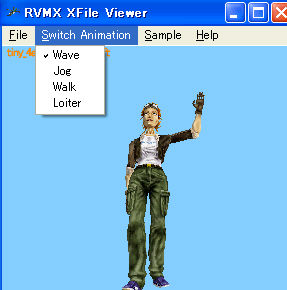 tiny_4animの例
tiny_4animの例
Sample3.サンプル
Airplane MicoroSoft製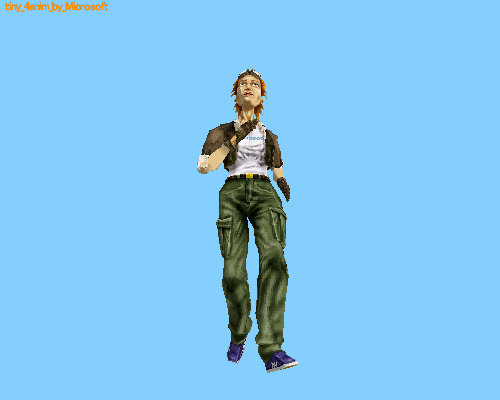 アニメーション録画
アニメーション録画
回線設計よりの例(愛媛県大洲市より長浜間の肱川付近)4.ショートカットキー
Z:飛行ルート切り替え Radio Path(電波ルート)とCircular Cource(周遊コース)Alt+D:昼間と夜間の切り替え
V:速度UP
B:速度Down
K又は右矢印:右旋回 この操作をすると自動コースは解除されます
J又は左矢印:左旋回 〃
I又は上矢印:上昇 〃
M又は下矢印:下降 〃
Alt+Q:Infomation表示
Alt+A:バート視点
Alt+C:コックピット視点
Alt+T:追跡視点 -:追跡距離を縮める +:距離を開ける
R:操縦席より右側を向く(キーを押している間のみ)
L:操縦席より左側を向く(キーを押している間のみ)
D:操縦席より下側45度を向く(キーを押している間のみ)
U:操縦席より上側45度を向く(キーを押している間のみ)
O:マウス操作により変更した、World座標を元に戻す
Alt+W:地図表示
Alt+E:背景の空
Alt+S:飛行音
Alt+G:サーチライト
Space:ミサイル
Y:敵機
H:Help
Alt+return:Full Screen
Alt+F2:Device変更
ESC:終了
5.Infomation
FPS=画像表示性能名称:飛行機又は表示対象名(搭載武器)(サーチライト)
飛行コース:Radio Path Cource or Circular Cource
飛行時間帯:Night time or Day time
Laps:経過時間
Height Av.Gl:対地高度
Height Av.Sea:海抜高
Speed:進行速度
DSirection:進行方位
Latitude:現在緯度
Longitude:現在経度
6.墜落時の復旧方法
−1.Delキーで飛行機がひっくり返っているのを直す−2.Vキー又はジョイスティックでエンジン始動
−3.高度を上昇(1分以内に0m以上に上昇してください)
7.対戦モードについて
敵機(相手)が出現すると対戦モードとなります、相手機よりは定間隔でミサイルを撃ってきます。自機よりミサイル発射後、相手機がミサイルを検知すると退避行動をとります
(ミサイルは同時に複数は発射できません)
自機よりのミサイルは定間隔でターゲットの設定をし直し(自動追尾)を行います
相手機はミサイルが命中すると消滅します
自機は敵ミサイルがある距離以内に迫ってくると警報音を発します、退避行動は自動ではしません
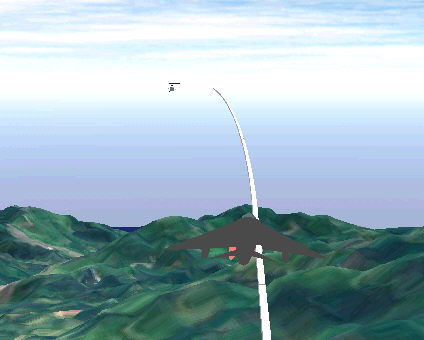 戦闘機
戦闘機
8.その他(回線設計よりの時)
(サンプルのTerrainが回線設計よりのデータで作られています)-1.回線設計よりの地形は実際のデータに基づいています。
地形データ(日本国内=国土地理院50mメッシュ 海外USGS 3Arcsec又は 30Arcsec)
地表画像はLandsat衛星よりのデータも使えます。
-2.精度 FPSが10以上であれば可也スムーズに動作します
FPSはご使用のPCの性能に大きく左右されます(クロック、メモリ、グラフィックボードの性能)
見通図よりの時は、丁度良い値になる様に、見通図の3D->精度を変更してみて下さい
(標準200、この値を下げるとFPSが上がってきます、但し精度が落ちて来ます)
-3.終了時 フライト操作の後終了時、DirectxのDevice終了処理に時間がかかる時があります。
その他類似ソフト紹介、RVMX Google Earth Flight Simulator
提供ソフトのQ&A
(有)RVMX